يمكن أن يكون تغيير اسم سماعة البلوثوث ايربودز الخاص بك مفيدًا إذا كنت تمتلك عدة أزواج أو إذا كنت تريد التعرف بسهولة على AirPods الخاصة بك عند الاتصال بأجهزة مختلفة. بالإضافة إلى ذلك، يمكن أن يؤدي تخصيص اسم AirPods إلى إضافة لمسة من التخصيص إلى تجربتك الصوتية. في الدليل التالي، سأرشدك خلال خطوات تغيير اسم سماعة AirPods على جميع الاجهزة .
كما سبق و تعرفنا على حل مشكلة عدم شحن سماعة ايربودز بلوتوث ، بالإضافة إلى كيفية عرض مستوى بطارية ايربودز .
كيفية تغيير اسم سماعة البلوثوث ايربودز على جميع الاجهزة
تغيير اسم سماعة AirPods على الآيفون
- ضع Airpod واحدة على الأقل في أذنك، أو افتح حافظة Airpod بالقرب من الآيفون الخاص بك.
- افتح تطبيق الإعدادات على جهاز iPhone الخاص بك
- حدد خيار البلوتوث.
- اضغط على زر i الصغير الموجود على يمين AirPods.
- حدد عنصر الاسم من القائمة.
- احذف اسم Airpod الحالي، وأدخل الاسم الجديد المطلوب، ثم اضغط على زر “تم” الموجود أسفل يمين الشاشة عند الانتهاء.
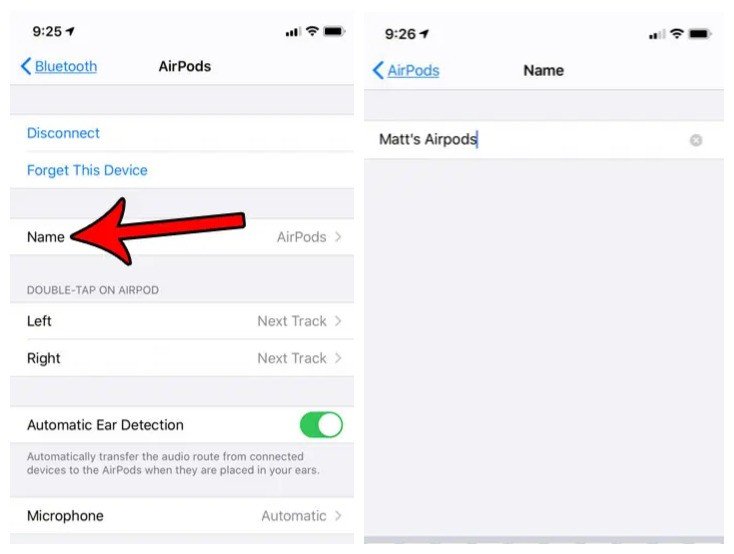
إعادة تسمية سماعة البلوثوث ايربودز على الاندرويد
لتغيير اسم AirPods على هواتف اندرويد أو الأجهزة اللوحية المكافئة لجهاز آيباد :
- على هاتف اندرويد ، افتح الإعدادات > الاتصالات > البلوثوث .
- قم بإقران AirPods وتوصيلها بجهاز اندرويد .
- حدد اسم AirPods الخاص بك وانقر على أيقونة الإعدادات (على الجانب الأيمن).
- في صفحة تفاصيل الجهاز، انقر فوق أيقونة القلم.
- قم بتغيير اسم AirPods الخاص بك واختر خيار إعادة التسمية.
تغيير اسم سماعة AirPods على الماك
ربما تفضل تغيير اسم AirPods الخاص بك من جهاز الماك أو الماك بوك . إذا كان هذا هو جهاز Apple الوحيد لديك، فلا يزال بإمكانك تغيير اسم ايربودز الخاص بك. مثل الطريقة المذكورة أعلاه، ضع ايربودز في أذنيك وتأكد من اتصالها بجهاز Mac الخاص بك. وإلا فلن ترى خيار إعادة تسمية ايربودز الخاصة بك.
- انقر فوق Apple > تفضيلات النظام > بلوثوث .
- قم بتوصيل ايربودز وإقرانها بجهاز Mac الخاص بك.
- في صفحة البلوتوث، ستكون هناك قائمة بالأجهزة. ابحث عن ايربودز الخاصة بك وانقر عليها بزر الماوس الأيمن.
- اختر خيار إعادة التسمية.

في الختام، يعد تغيير اسم AirPods الخاص بك عملية مباشرة يمكن إجراؤها من خلال إعدادات آيفون أو آيباد . باتباع الخطوات الموضحة في الدليل المقدم، يمكنك بسهولة تخصيص اسم ايربودز الخاص بك ليناسب تفضيلاتك بشكل أفضل أو يسهل التعرف عليها. سواء كنت تريد منحهم اسمًا فريدًا أو تريد ببساطة التمييز بين أزواج متعددة، فإن تغيير اسم AirPods يعد ميزة مفيدة يمكن أن تعزز تجربتك الشاملة مع الجهاز.
